
Win10 Home Edition がインストールされているコンピューターで共有フォルダーにアクセスできないという問題が発生したと多くのユーザーが回答しており、これは間違いなくファイル共有の利便性を制限し、日々の作業効率の向上に悪影響を及ぼしています。ここで、エディターは、他のユーザーがフォルダーの内容に正常にアクセスできるように、共有フォルダーへのアクセス許可を取り戻すのに役立つように設計された簡単なソリューションを提供します。
1. 共有フォルダーに正常にアクセスするには、SMB1 プロトコルがインストールされていることを確認してください。インストールされていない場合、ネットワーク名が見つからない旨のメッセージが表示される場合があります。
2. まず、[Microsoft Cortana] をクリックし、Windows の機能を有効または無効にするために Enter キーを押して (検索する関数を直接入力することもできます)、[Windows の機能を有効または無効にする] ダイアログ ボックスを開きます。
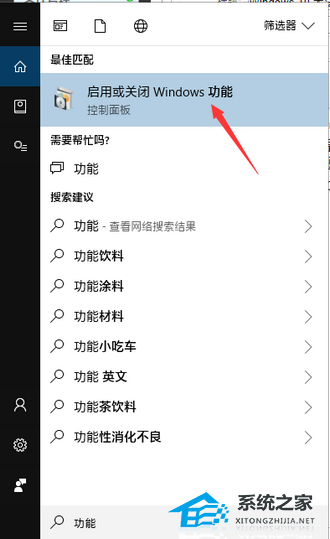
3. ポップアップ ウィンドウで、SMB1.0 関連のオプションを見つけてすべて選択します。
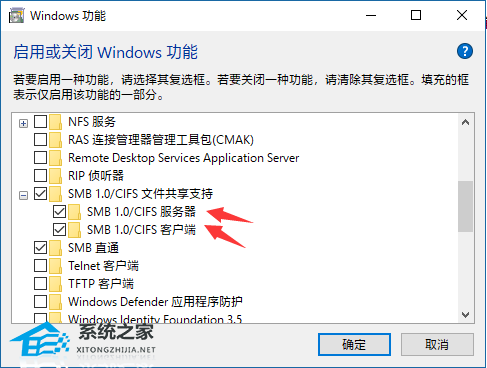
4. [OK] をクリックしてインストール プロセスを開始します。インストールの完了後、再起動が必要になる場合がありますが、そうすれば問題は解決します。
5. 次に、グループ ポリシーで [セキュリティで保護されていないゲスト ログインを有効にする] オプションを有効にします。
6. [スタート] メニューの [ファイル名を指定して実行] プログラムを使用するか、ショートカット キー Win R を押して [ファイル名を指定して実行] プログラムを開き、「gpedit.msc」と入力してグループ ポリシーを開きます。
7. 最後に、[コンピューターの構成] → [管理用テンプレート] → [ネットワーク] → [Lanman ワークステーション] カテゴリで、[安全でないゲスト ログインを有効にする] オプションを見つけてダブルクリックし、[有効にする] を選択して、[OK] をクリックします。
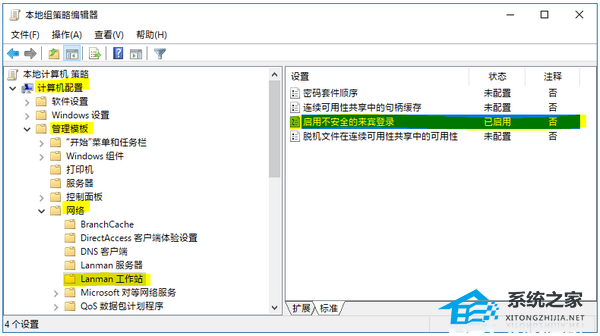
以上がWin10 Home Editionの共有フォルダーにアクセスできない解決策の詳細内容です。詳細については、PHP 中国語 Web サイトの他の関連記事を参照してください。